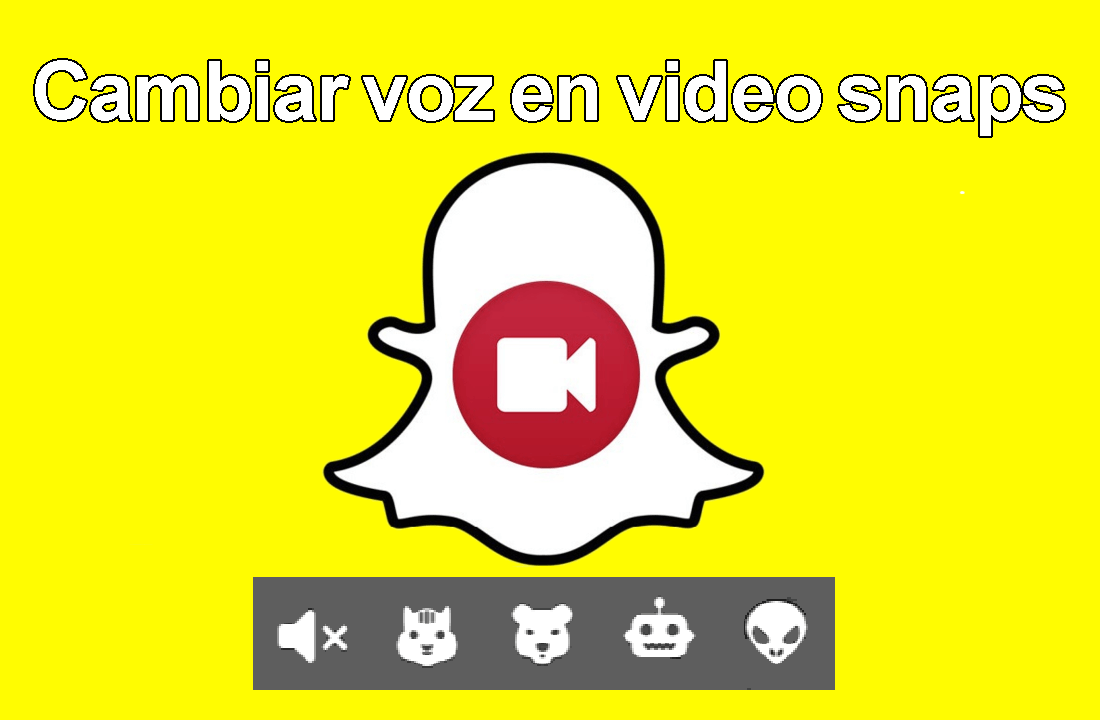
Lo filtros de Snapchat están causando furor y han hecho que la popularidad de la app no pare de crecer. Sin embargo existen muchas leyendas urbanas y muchos errores a la hora de nombrar los filtro a simplemente a la hora de mencionarlos. Hoy concretamente queremos mostraros y despejar las dudas sobre como cambiar la voz de nuestros videos de Snapchat o también conocidos como voz de ardilla de Snapchat.

Tambien te puede interesar: Cómo compartir len Snapchat as imágenes guardadas en tu galeria.
Muchos sois los que nos habeis escrito preguntando sobre como poder la voz rápida en Snapchat o como poner la voz de archilla en Snapchat. Lo cierto es que Snapchat no posee ningún filtro específico para el cambio de voz. Lo que hace creer a muchos usuarios que este tipo de filtro no es más que los filtros de video de Cámara rápida, cámara lenta cámara super-rápida y rebobinado.
YA DISPONIBLES LOS NUEVOS FILTROS DE VOZ DE SAPCHAT PARA CAMBIAR LA VOZ DE TUS VIDEOS (al final del post)
Estos filtros de Video de Snapchat son los que al cambiar la velocidad del mismo, también cambiará la velocidad del audio que dicho video de contiene. Por lo tanto, esto no es un filtro en el que añadas voz de ardilla o que aumenta la velocidad específica de la voz, sino de todo el video. De esta manera los videos en los que no tengan audio o voz no sufrirán ninguna modificación en su velocidad de audio pero si en la imagen.
Una vez aclarado esto, queremos mostraros como poder cambiar la voz en Snapchat utilizando para ello los filtros de velocidad de Video.
Poner voz de ardilla en Snapchat.
Evidentemente lo primero que tendremos que hacer será acceder a la app de Snapchat y grabar un video con dicha aplicación. Este puede ser grabado con efectos selfies o sin ellos. Una vez que has terminado de grabar y estas en la pantalla de edición solo tienes que desplazar la pantalla de derecha a izquierda con tu dedo, esto te irá aplicando diferentes efectos de video hasta llegar al efecto representado por el icono en forma de conejo.
Ahora podrás comprobar cómo la voz del video de Snapchat es mucho más rápida simulando a la de los dibujos animados de una ardilla. Este filtro tiene dos velocidades diferentes: Rápida y Súper-Rápida. Ambas representadas por el icono de un conejo pero la voz más rápida en Snapchat la conseguirás con el conejo con rayas horizontales.
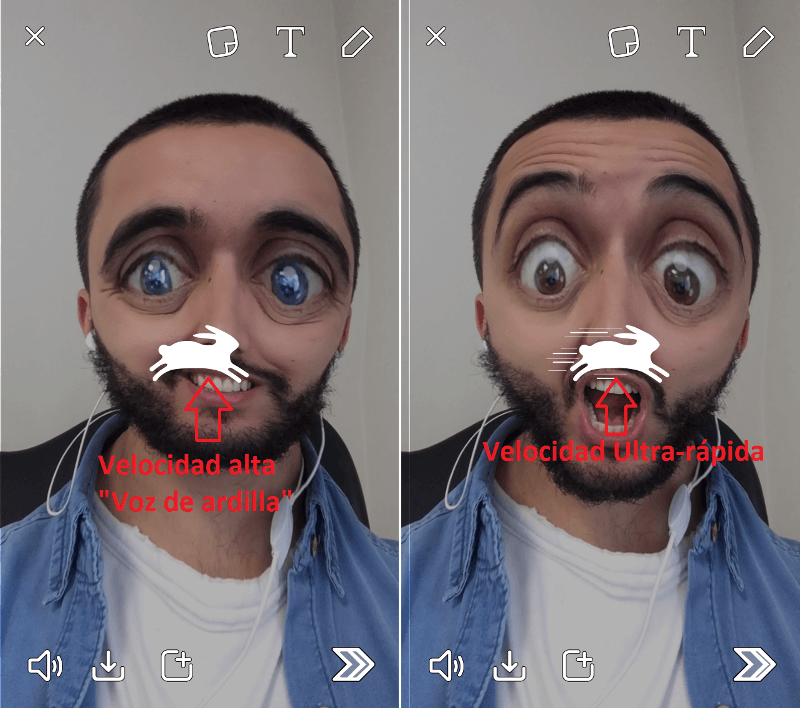
Una vez que has aplicado el filtro solo te queda compartir en tus historias o directamente con el usuario que desees.
Poner voz de lenta en Snapchat.
El procedimiento es idéntico al descrito anteriormente. Abre Snapchat, grabas tu video con o sin efectos de autorretrato y una vez en la pantalla de edición del Snap de video solo tienes que desplazarte entre los filtros hasta localizar el representado por un icono de caracol.
Cuando tengas aplicado el filtro el resto del proceso de compartir el Snap es idéntico a cualquier otro. Este Snap de video tendrá una voz mucho más lenta, como adormecido.

Poner voz al revés en Snapchat
Por último hacer referencia al filtro de Rebobinado el cual lamentablemente es el filtro que más problemas para usarlo tienen los adictos a Snapchat, ya que solo los dispositivos de Alta gama como los iPhones o los Smartphone Android con un Hardware más potente pueden usarlo. Este filtro está representado por unas flechas hacia la izquierda y te permitirá aplicar un efecto en la voz en la que parecerá que estás hablando en otro idioma.
La aplicación de este filtro de video es exactamente idéntica al de los anteriores, solo tienes que seleccionar el filtro especifico de rebobinado. No obstante si este filtro no aparece en tu aplicación, es posible que tu dispositivo no sea compatible. Quizás te interese: No tengo los efectos y filtros de Snapchat: Como solucionarlo. (rebobinar, cámara rápida/lenta y selfies).
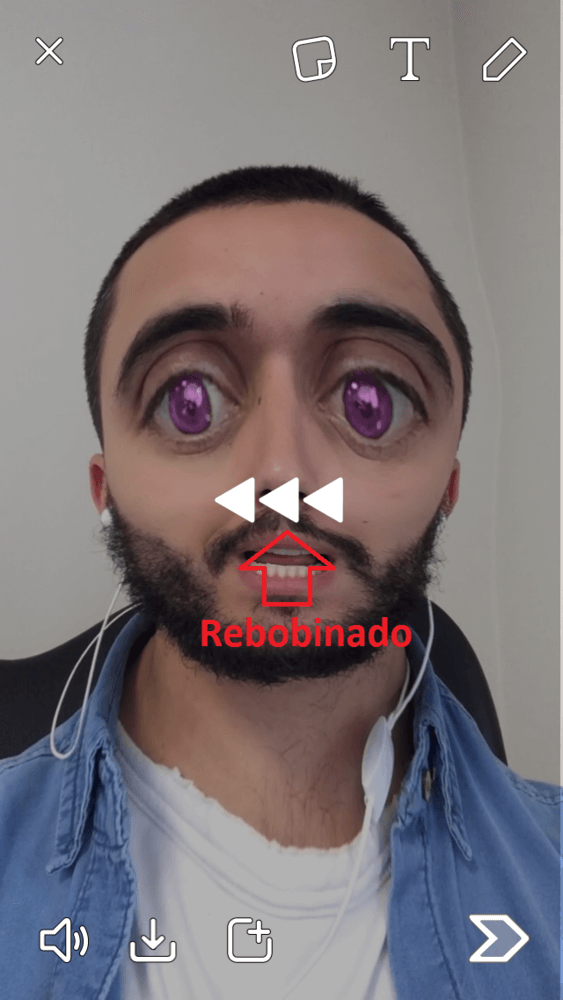
Nuevos filtros de voz Snapchat para cambiar la voz de tus videos.
Tras la última actualización de la app Snapchat tanto para iOS como para Android, se incorpora una función específica para alterar o modificar la voz de tus Snaps de video en lugar de los métodos anteriores en los que nos veíamos obligador s modificar la velocidad o sentido de reproducción del video. Esta nueva función se incorpora de manera predeterminada a partir de la versión de Snapchat 10.12 y su funcionamiento es muy sencillo.
Todo lo que tendrás que hacer en primer lugar será actualizar tu aplicación de Snapchat desde las tiendas oficiales como Google Play o App Store. Una vez actualizada la app deberás abrirla, tendrás que grabar un video o bien usar un video que ya tenas guardado en tu dispositivo. Evidentemente tanto el video que grabes como el video que tengas almacenado en tu dispositivo deberán contener voz.
Una vez que tengas el video en el editor de Snapchat, tras la nueva actualización verás como en la esquina inferior izquierda se muestra un icono en forma de altavoz con el nombre Sonido, en el que deberás pulsar. Esto hará que se muestre una lista de opciones, en concreto las opciones que encontrarás serán las siguientes:
- Voz de ardilla en Snapchat
- Voz de Oso en Snapchat
- Voz de Robot en Snapchat
- Voz de Alien en Snapchat
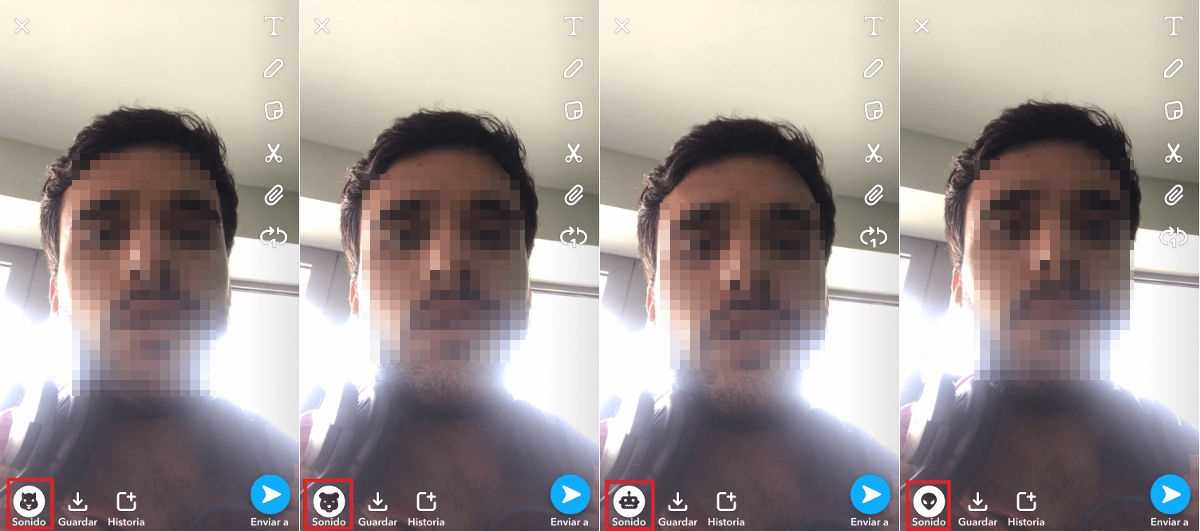
En esta lista tendrás que seleccionar la voz que desees, de esta manera el filtro de voz se mostrará de manera automática en la previsualización del video. Una vez elegida la voz deseada, también podrás continuar editando tu video añadiendo enlace, emoticonos, texto, o incluso dibujar al igual que en cualquier otro Snap.
Una vez que todo esté listo, podrás publicar tu el Snap bien en tus historias como enviárselo directamente a cualquiera de tus amigos de Snapchat.
